电脑摄像头如何拍照
时间:2025-06-08 作者:游乐小编
随着镜头分辨率的提升,电脑摄像头捕捉到的画面质量也在不断改善。现在,利用电脑摄像头拍出来的照片已经足够清晰,可以轻松用于日常的头像制作。下面,就来教大家如何在不同的windows版本下使用电脑摄像头进行拍照。
1、 在XP系统里,插入USB摄像头后,它会以系统图标的形式出现在“我的电脑”中。直接点击左侧的拍摄按钮,就能迅速完成照片的拍摄,这种方法非常直观且便捷。

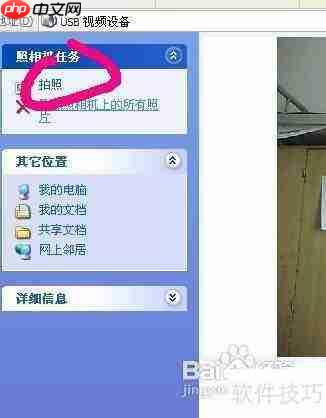
2、 另一种方式是从开始菜单中的附件里找到扫描仪和照相机的选项,点击后进入USB照相机的管理页面,操作流程和前面提到的一样,只要按下拍摄按钮即可完成拍照。
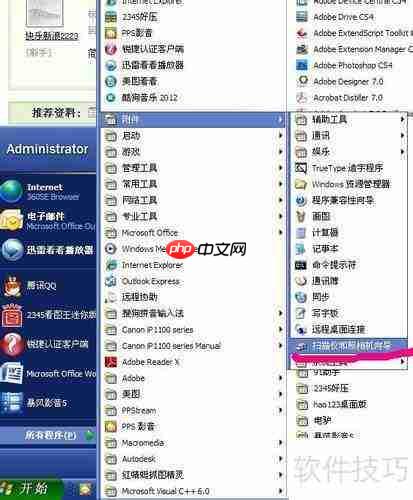

3、 虽然系统自带的功能比较简单,但若想要更丰富的功能,例如定时拍摄,可以通过安装相应的软件来实现,具体选择哪种软件可以根据个人喜好决定。值得注意的是,Win7系统本身并不包含摄像头启动功能,用户需要手动安装驱动或者第三方软件才能正常使用,这里推荐从网络上寻找一款绿色无毒的软件进行下载。
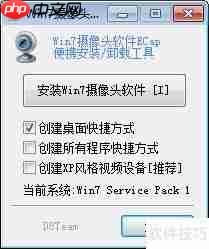
4、 打开软件之后,点击开启摄像头按钮,随后会在桌面上看到相关的图标,点击该图标即可激活视频设备。
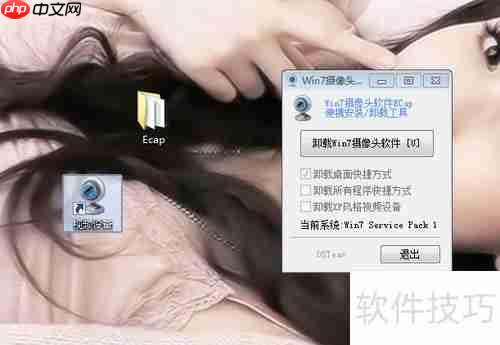
5、 此时便能实现拍照或录像的基本操作。这是Win7自带的简单照相程序,如果希望获得更多高级功能,可以考虑安装专业的软件。说到照片后期处理,美图秀秀这样的应用不仅支持通过摄像头拍照,还能够充当摄像工具,许多类似的应用也都具备这些基础功能。

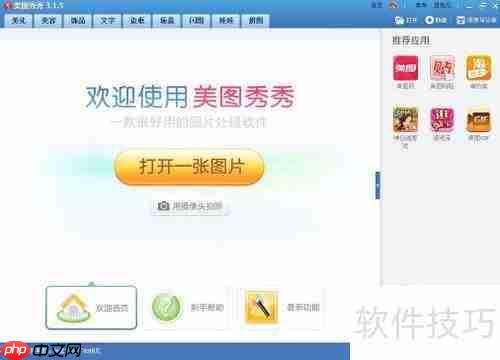

- 波斯王子3 Windows
- 705.3 MB 时间:06.25
小编推荐:
相关攻略
更多 - 电脑摄像头无法正常启动的驱动更新方法 06.08
- QQ登录提示密码错误但网页版能正常登录的解决办法 06.08
- 电脑开机后黑屏只有鼠标箭头显示该怎么办 06.08
- 怎样给电脑设置开机密码 设置电脑开机密码教程 06.08
- win10设置任务栏里不显示时间怎么处理?任务栏里不显示时间处理方法说明 06.08
- 抖音如何开启夜间模式 抖音夜间模式设置方法介绍 06.08
- 电脑扬声器没有声音的常见原因和修复步骤 06.08
- 笔记本电脑触摸板突然失灵无法使用的修复技巧 06.08
热门推荐
更多 热门文章
更多 -

- 《哈利波特:魔法觉醒》守护神测试方法攻略
-
2022-09-17 13:04
手游攻略
-

- 大话西游手游冰封幻境最强攻略 冰封幻境解析
-
2022-05-08 21:12
手游攻略
-

- 黑人抬棺材专业团队跳舞
-
2022-07-30 08:06
八卦新闻
-

- 口袋妖怪金手指代码大全
-
2021-12-12 12:51
单机攻略
-

- 《巫师3》妓院升级心得
-
2021-12-16 01:00
单机攻略



















